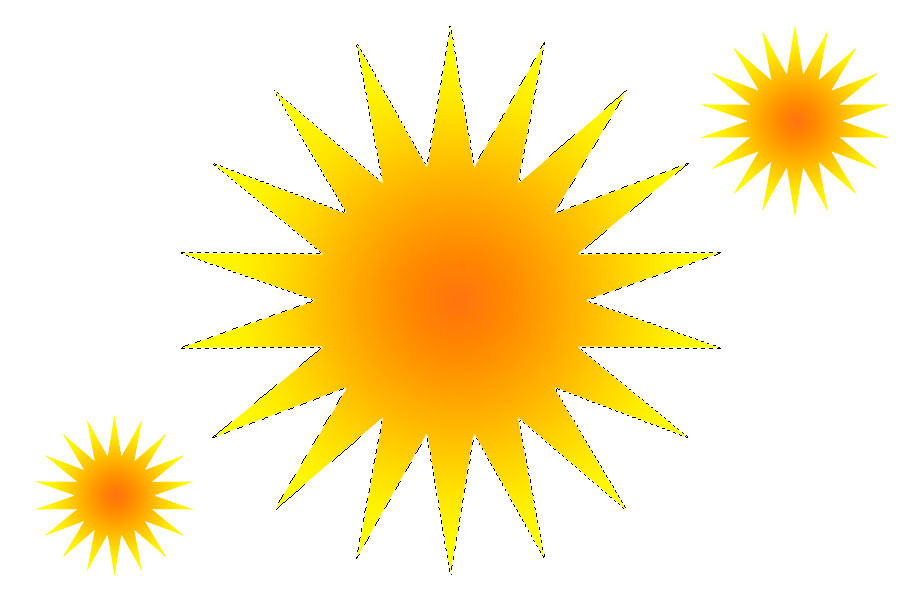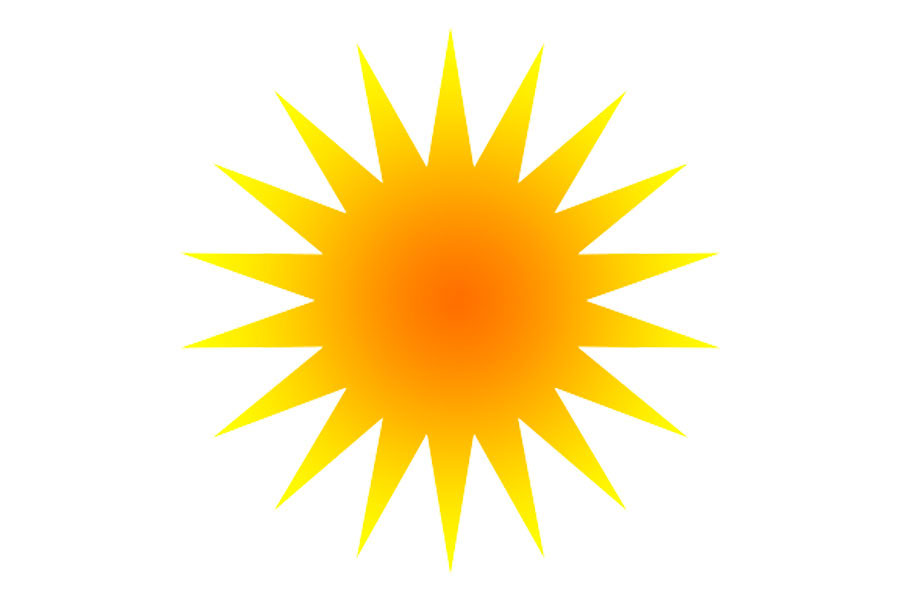Auswahlen in Photoshop sind das Salz in der Suppe. Sie begegnen uns täglich und bilden oft die Grundlage für selektive Bearbeitung. Auswahlwerkzeuge zu kombinieren und Auswahlen zu addieren oder zu subtrahieren führen oft zu schnellen Ergebnissen. Am Beispiel dieses Sterns möchte ich Ihnen Tipps für diese Auswahltechnik geben.
Aller Anfang ist leicht
Beim oben gezeigten Beitragsbild soll der Stern ausgewählt werden. Dies ist ganz einfach. Klicken Sie zunächst mit dem Zauberstab auf die weiße Fläche. Diese wird sofort ausgewählt.
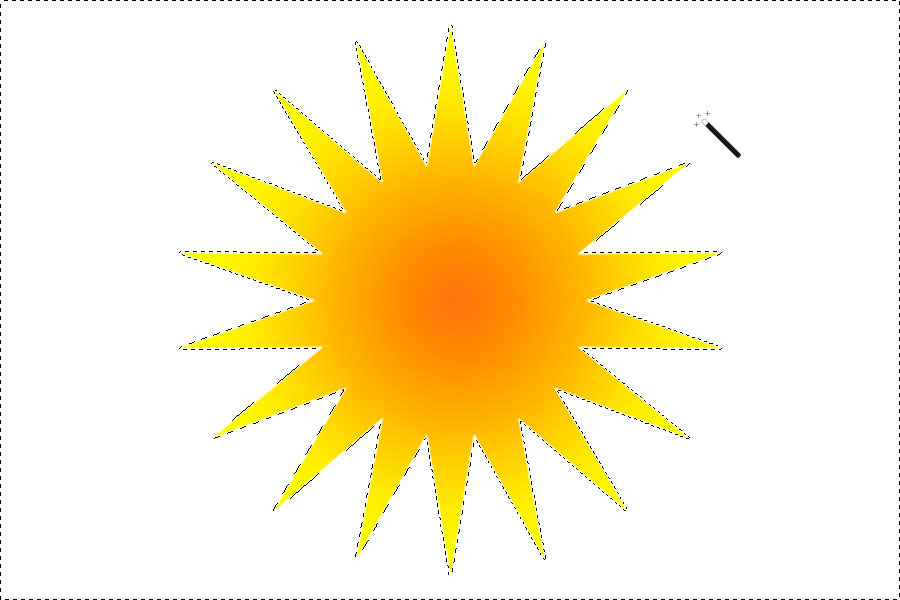
Dann kehren Sie die Auswahl mit Strg + Shift + I um und es entsteht eine Auswahl des Sterns.
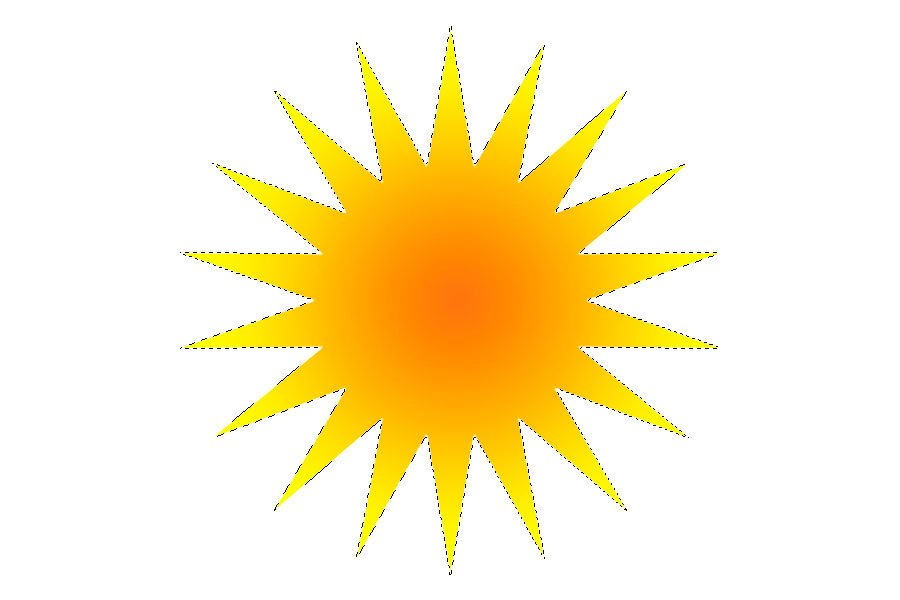
Wenn der Stern in der Mitte ein Loch hat wird es schon interessanter.
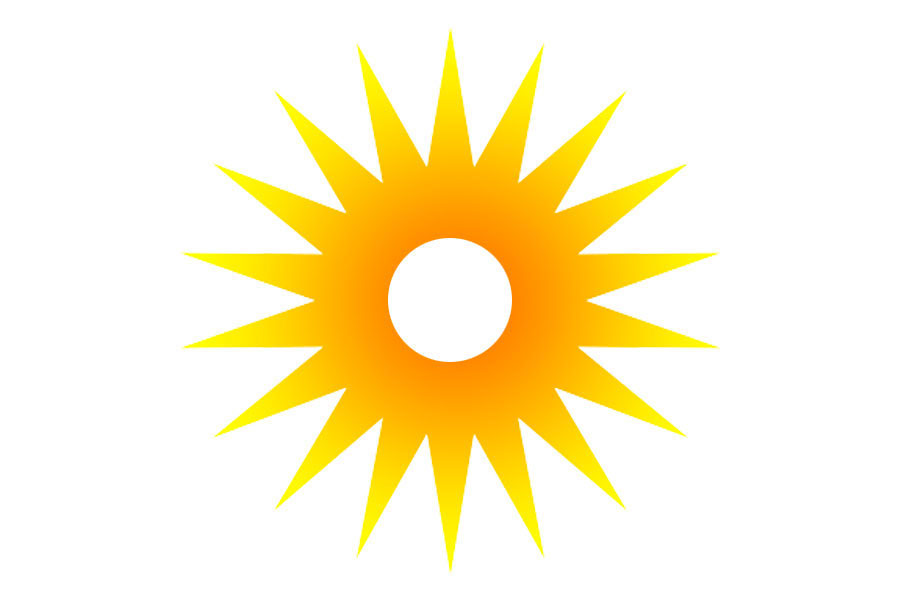
Hier wählen Sie den Stern zunächst wie oben beschrieben aus und drücken bei immer noch aktiviertem Zauberstab die Alt-Taste. Der Zauberstab erhält jetzt ein Minuszeichen. Wenn Sie in die weiße Innenfläche des Sterns (das Loch) klicken, wird dieser Bereich von der Auswahl abgezogen und der reine Stern mit seinem Verlauf ist ausgewählt. Diese Technik eignet sich hervorragend, wenn Sie eine Person auswählen und zwischen gebeugtem Arm und Oberkörper scheint der Hintergrund durch. In der Regel ist das Problem mit einem Klick behoben. Dazu sollte der Hintergrund monochrom und die Kanten von Vorder- und Hintergrund sollten einigermaßen scharf definiert sein.
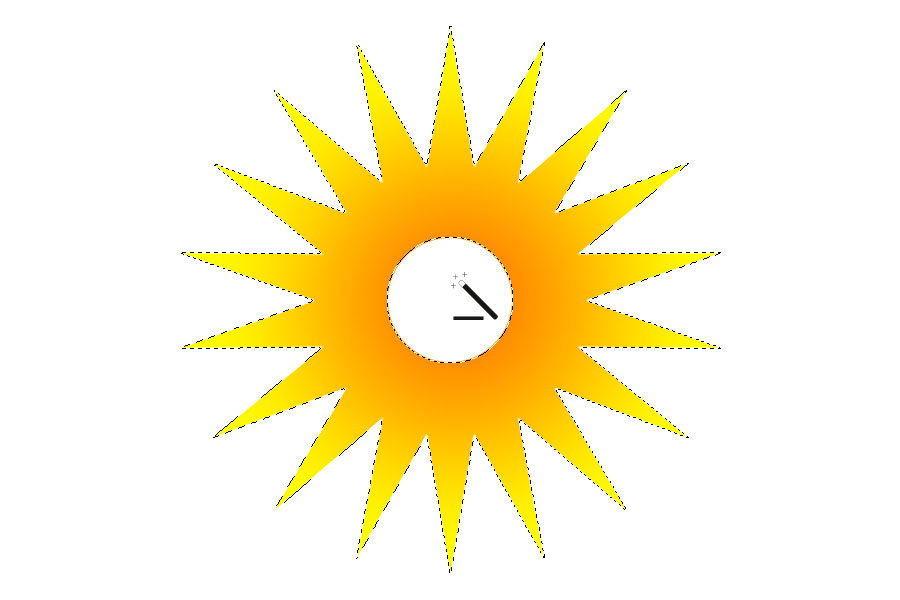
Bei folgendem Beispiel funktioniert diese Technik auch – Sie erstellen sich allerdings zunächst eine Hilfsauswahl. Ein Klick mit dem Zauberstab in die weiße Fläche würde hier alle drei Sterne auswählen.
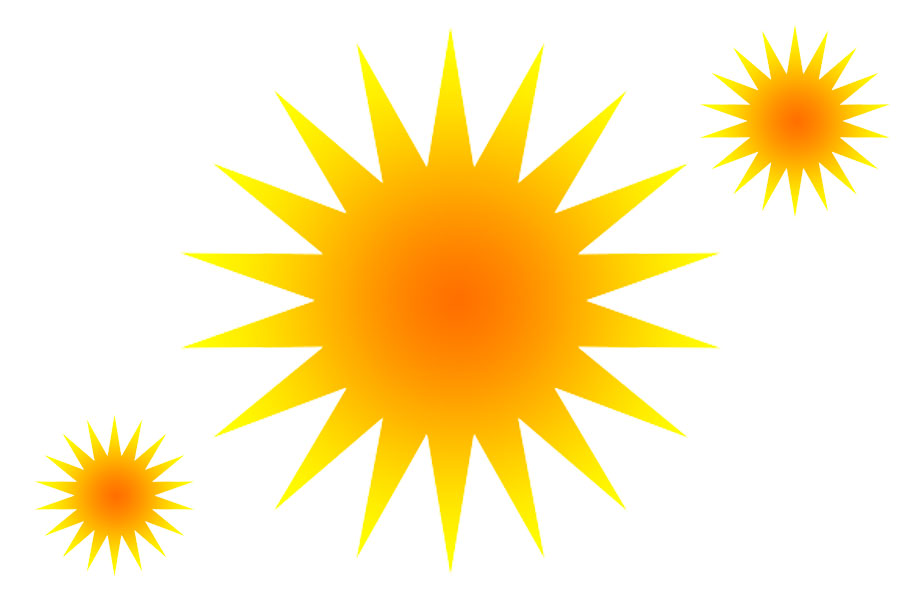
Deshalb erstellen Sie mit dem Auswahlellipse-Werkzeug eine Auswahl um den großen Stern. Dann wählen Sie den Zauberstab, drücken die Alt-Taste (das Minuszeichen erscheint) und klicken in die weiße Fläche innerhalb der Auswahl.
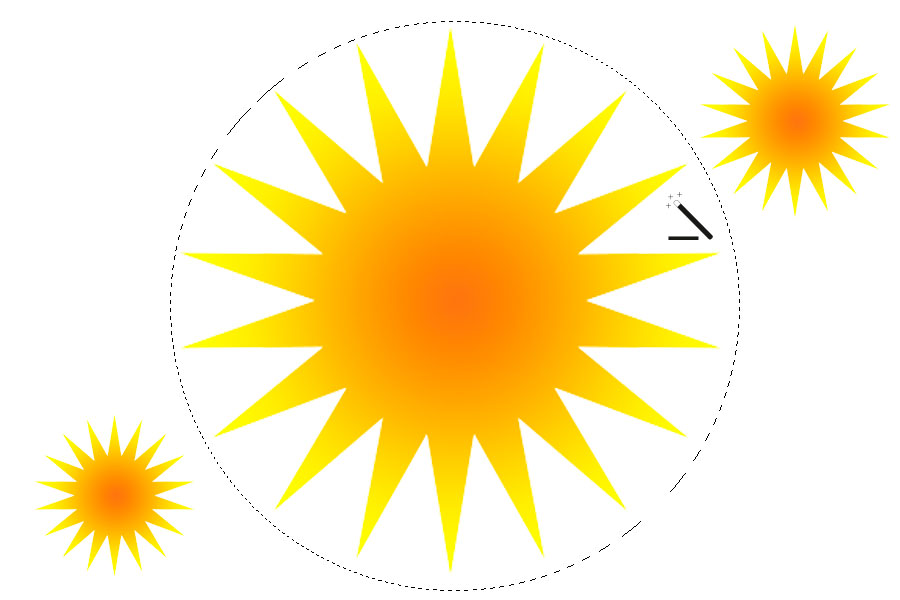
Die weiße Fläche Auswahl wird von der bestehenden Auswahl abgezogen und der ausgewählte Stern bleibt übrig.